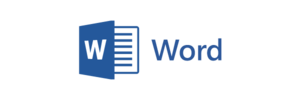"워드"의 두 판 사이의 차이
잔글 |
(→한글과 차이점) |
||
| 16번째 줄: | 16번째 줄: | ||
===장점과 단점=== | ===장점과 단점=== | ||
마이크로소프트의 가장 큰 장점은 [[엑셀]] 등의 오피스 프로그램들과 쉽게 연동이 된다는 것이다. 같은 회사 제품들인 데다가, 마이크로소프트 오피스라는 이름으로 워드와 엑셀과 [[파워포인트]] 등이 한 패키지로 판매되기 때문이다. 회사나 관공서, 학교에서는 대부분 [[스프레드시트 프로그램]]으로 엑셀을 사용한다. 엑셀로 표를 작성하다가 워드프로세서가 필요할 때에는 워드를 사용하면 더 좋을 것이다. 두 번째 장점은 워드가 세계 표준 워드프로세서라는 것이다. 따라서 외국 기업과 문서를 공유해야 하는 기업체 입장에서 워드가 절대적으로 유리하다. 국내에서만 사용되는 [[아래아 한글]](HWP)로 문서 파일을 작성하면 외국인이 읽기에 곤란하게 된다. 미국이나 유럽은 물론이고 현재는 일본에서도 워드가 가장 많이 사용된다. 워드나 엑셀은 마이크로소프트에서 만든 프로그램이고, 운영체제인 윈도우(Windows) 역시 마이크로소프트 제품이다. 그래서 워드와 윈도우는 궁합이 잘 맞고 잘 돌아간다. 단점으로는 워드는 한글 맞춤법 검사기나 한자 변환 기능 등이 부실하다. 워드는 원래 영어권에서 개발된 것이고, 한글 처리 부분은 한국 마이크로소프트에서 외부 용역을 주어서 만드는 것인데 완성도가 낮다. 반면, 아래아 한글 워드프로세서는 한국인이 개발한 토종 워드프로세서라서 한글과 한자 처리는 잘 되어있다. 아래아한글은 사면 전문적이고 많은 양의 사전 프로그램 한컴 사전 이라는 것도 같이 들어있다. 하지만 워드나 오피스 안에는 그런 풍부한 사전류가 없고, 있더라도 간단한 단어장밖에 없다.<ref>mwultong, 〈[http://mwultong.blogspot.com/2007/11/ms-word-ms.html MS WORD 장점, MS 워드 단점]〉, 《블로그스팟》, 2007-11-21</ref> | 마이크로소프트의 가장 큰 장점은 [[엑셀]] 등의 오피스 프로그램들과 쉽게 연동이 된다는 것이다. 같은 회사 제품들인 데다가, 마이크로소프트 오피스라는 이름으로 워드와 엑셀과 [[파워포인트]] 등이 한 패키지로 판매되기 때문이다. 회사나 관공서, 학교에서는 대부분 [[스프레드시트 프로그램]]으로 엑셀을 사용한다. 엑셀로 표를 작성하다가 워드프로세서가 필요할 때에는 워드를 사용하면 더 좋을 것이다. 두 번째 장점은 워드가 세계 표준 워드프로세서라는 것이다. 따라서 외국 기업과 문서를 공유해야 하는 기업체 입장에서 워드가 절대적으로 유리하다. 국내에서만 사용되는 [[아래아 한글]](HWP)로 문서 파일을 작성하면 외국인이 읽기에 곤란하게 된다. 미국이나 유럽은 물론이고 현재는 일본에서도 워드가 가장 많이 사용된다. 워드나 엑셀은 마이크로소프트에서 만든 프로그램이고, 운영체제인 윈도우(Windows) 역시 마이크로소프트 제품이다. 그래서 워드와 윈도우는 궁합이 잘 맞고 잘 돌아간다. 단점으로는 워드는 한글 맞춤법 검사기나 한자 변환 기능 등이 부실하다. 워드는 원래 영어권에서 개발된 것이고, 한글 처리 부분은 한국 마이크로소프트에서 외부 용역을 주어서 만드는 것인데 완성도가 낮다. 반면, 아래아 한글 워드프로세서는 한국인이 개발한 토종 워드프로세서라서 한글과 한자 처리는 잘 되어있다. 아래아한글은 사면 전문적이고 많은 양의 사전 프로그램 한컴 사전 이라는 것도 같이 들어있다. 하지만 워드나 오피스 안에는 그런 풍부한 사전류가 없고, 있더라도 간단한 단어장밖에 없다.<ref>mwultong, 〈[http://mwultong.blogspot.com/2007/11/ms-word-ms.html MS WORD 장점, MS 워드 단점]〉, 《블로그스팟》, 2007-11-21</ref> | ||
| − | |||
| − | |||
| − | |||
| − | |||
| − | |||
| − | |||
| − | |||
===한컴오피스 네오=== | ===한컴오피스 네오=== | ||
2020년 8월 12일 (수) 08:49 판
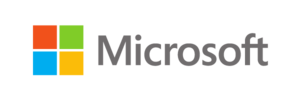
워드(Word)는 미국 마이크로소프트(Microsoft) 회사가 개발한 문서 편집기(Word Processor) 소프트웨어이다. MS-Word라고도 한다. 파일 확장자는 .doc 또는 .docx이다. 마이크로소프트 오피스 제품에 포함되어 판매되고 있다.
목차
개요
마이크로소프트 워드(Microsoft Word)는 마이크로소프트에서 개발한 워드 프로세서다. 마이크로소프트 오피스의 주요 제품군 가운데 하나이기도 하며 전 세계에서 가장 널리 쓰이는 워드 프로세서이다. 1983년 10월 25일에 Multi-Tool Word for Xenix System이라는 이름으로 첫 출시 되었다. 1983년에 엠에스 도스(MS-DOS)용으로 워드 1이라는 버전으로, 1985년에는 매킨토시용으로, 1989년에 윈도우용으로 처음 개발되었다. =rand()라 치고 엔터 키를 누르면 도움말이 나온다.[1]
역사
워드 1.0은 1983년 엠에스 도스 및 제닉스 용으로 처음 발표됐다. 워드의 초기 버전들은 다소 혼란스러운 모드 방식의 인터페이스를 그 특징으로 삼았다. 이는 동일한 키가 상이한 모드 또는 하위메뉴에서 상이한 과업을 수행할 수 있도록 한 것으로 과거의 브라보에 근간을 뒀었다. 빌 게이츠의 권고로 제프리 하버는 마이크로소프트에서 1985년 애플 매킨토시에 워드를 이식시키기 위한 팀을 이끌게 된다. 다양한 폰트 타입, 크기와 중요도를 보여줄 수 있는 능력 등, 맥용 워드 1.0은 드롭다운 메뉴의 마우스 구동 방식이 혁신적인 그래픽 유저 인터페이스가 특징이었다. 마이크로소프트의 윈도우 환경은 성능 면에서 꾸준한 성능을 보였다. 또 맥 버전의 성공이 계속되면서 마이크로소프트는 자체적으로 그래픽 유저 인터페이스 환경에 맞는 워드 버전을 제작하겠다는 의지를 강화하게 된다. 이 회사는 맥과 같은 완전한 마우스 구동 방식의, 드롭다운 메뉴와 진짜 위지윅 디스플레이 특성을 보인 인터페이스를 특징으로 한 1989년 윈도우용 워드 1.0을 발표했다. 이후 1990년 윈도우 3.0을 출시하면서 윈도우용 워드 판매는 뒤이은 몇 해 동안 상승가도를 구가하며, PC 호환형 워드프로세서 시장의 지배를 공고히 했다. 윈도우 기반 계열에서 영감을 얻은 엠에스 도스용 워드는 버전 5.5와 6.0으로 정점에 달했다. 두 버전 모두 윈도우 같은 마우스 구동 인터페이스에 드롭다운 메뉴, 대문자 폰트, 밑줄 긋기를 선보인 위지윅 그래픽 모드가 특징이었다. 1991년 윈도우 워드 1.0버전을 개시한 마이크로소프트는 자연스럽게 워드 2.0을 내놓았다. 그 후 워드 퍼펙트가 자사의 최고 성공작 워드 퍼펙트 소프트웨어 버전 6.0을 발표했고 버전넘버 경주에서 살아남기 위해 마이크로소프트는 엠에스 도스 및 맥 버전 넘버와 자사의 윈도우 버전 넘버를 통합해 1994년 윈도우 6.0 용 워드를 탄생시켰다. 1997년 워드 97은 클리피라는 워드 사용자들이 극구 사양하는 기능을 담은 오피스 어시스턴트를 넣었다. 2001년에 발표된 워드 2002에서 마이크로소프트는 클리피 반대파로 돌아섰고 마케팅 도구로 삼았다. 오피스 2007에서 기존의 메뉴와 툴바는 가고 그 자리에 리본이라는 기능이 도입됐다. 이는 관련된 기능을 예전과 동일하게, 쉽게 찾을 수 있는 자리에 위치시킨 인터페이스 스트립을 얹어 놓은 것이다.[2]
특징
마이크로소프트 워드는 다른 어떤 문서 앱들을 견줘도 가장 사용하기 좋은 워드프로세서다. 경쟁자들이 은근히 많은데 이 경쟁자들 덕분에 워드도 안일하지 않고 계속 발전하고 있다.[3]
장점과 단점
마이크로소프트의 가장 큰 장점은 엑셀 등의 오피스 프로그램들과 쉽게 연동이 된다는 것이다. 같은 회사 제품들인 데다가, 마이크로소프트 오피스라는 이름으로 워드와 엑셀과 파워포인트 등이 한 패키지로 판매되기 때문이다. 회사나 관공서, 학교에서는 대부분 스프레드시트 프로그램으로 엑셀을 사용한다. 엑셀로 표를 작성하다가 워드프로세서가 필요할 때에는 워드를 사용하면 더 좋을 것이다. 두 번째 장점은 워드가 세계 표준 워드프로세서라는 것이다. 따라서 외국 기업과 문서를 공유해야 하는 기업체 입장에서 워드가 절대적으로 유리하다. 국내에서만 사용되는 아래아 한글(HWP)로 문서 파일을 작성하면 외국인이 읽기에 곤란하게 된다. 미국이나 유럽은 물론이고 현재는 일본에서도 워드가 가장 많이 사용된다. 워드나 엑셀은 마이크로소프트에서 만든 프로그램이고, 운영체제인 윈도우(Windows) 역시 마이크로소프트 제품이다. 그래서 워드와 윈도우는 궁합이 잘 맞고 잘 돌아간다. 단점으로는 워드는 한글 맞춤법 검사기나 한자 변환 기능 등이 부실하다. 워드는 원래 영어권에서 개발된 것이고, 한글 처리 부분은 한국 마이크로소프트에서 외부 용역을 주어서 만드는 것인데 완성도가 낮다. 반면, 아래아 한글 워드프로세서는 한국인이 개발한 토종 워드프로세서라서 한글과 한자 처리는 잘 되어있다. 아래아한글은 사면 전문적이고 많은 양의 사전 프로그램 한컴 사전 이라는 것도 같이 들어있다. 하지만 워드나 오피스 안에는 그런 풍부한 사전류가 없고, 있더라도 간단한 단어장밖에 없다.[4]
한컴오피스 네오
워드(word)와 한글(hwp)을 자유자재로 편집하는 오피스 소프트웨어(SW)가 탄생했다. 한글과컴퓨터는 한글과 워드가 통합되고 마이크로소프트 오피스와도 완벽하게 호환되는 한컴오피스 네오를 출시했다. 한컴오피스 네오는 워드 문서 전용 편집기를 탑재해 한글과 워드를 통합한 워드프로세서 한글, 스프레드시트 한셀, 프레젠테이션 한쇼로 구성한다. 한컴오피스 네오의 출시로 한글과 워드 2개의 오피스 소프트웨어를 구매할 필요가 없게 됐다. 그동안 한글과 워드는 문서형식 차이로 워드만 사용하는 사람들은 한글 문서 사용에 불편을 겪거나, 2개의 오피스 소프트웨어를 사용해야 하는 부담이 있었다. 한컴오피스 네오는 해외에서 한컴오피스 네오는 해외에서 한글과컴퓨터의 모바일과 웹오피스를 사용하는 고객들이 모바일과 웹, PC를 모두 연동해서 사용할 수 있는 풀 오피스(Full Office)를 요구한 것에서 착안하여 개발해서 문서형식 및 언어의 한계를 뛰어넘어 세계 누구나 사용할 수 있는 PC용 오피스를 선보이게 됐다. 클릭 한 번이면 문서 전체가 번역되는 기능도 탑재됐다. 구글과 마이크로소프트의 번역 기능은 텍스트만 번역할 수 있는데 반해 한컴오피스 네오는 표와 그래프 등 문서 서식도 번역된다. 한컴오피스는 영어 중국어 일본어 아랍어 러시아어 등 10개 언어로 출시하여 세계 어디서든 홈페이지 접속을 통해 구매할 수 있다.[5]
받아쓰기 및 녹취
2020년부터 마이크로소프트는 강력한 클라우드 받아쓰기 기능과 녹취 기능을 워드에 도입한다. 워드를 열고 오른쪽 위에 있는 마이크 버튼을 클릭하면 이 버튼의 역할을 알 수 있다. 모델을 훈련하거나 깔끔하게 이야기하지 않으면 윈도우는 몇 가지 주요 단어만 알아들을 뿐이다. 아쉽게도 윈도우가 알아듣는 주요 단어는 충분하지 않으며 계속 수정해야 하므로 업무 생산성이 높지 않다. 또 다른 클라우드 서비스인 코타나를 사용해보면 정확도가 상당히 높다는 점을 알 수 있다. 마이크로소프트 빌드(Build) 시연 등에서 코타나의 강력한 클라우드 기반 녹취 서비스를 자랑했는데, 성능이 아주 좋다. 이것이 마이크로소프트가 2020년 워드에 도입할 받아쓰기 및 녹취의 성능이다. 마이크로소프트는 원 드라이브와 애저 스피치 서비스를 사용해 안전하게 오디오 파일을 보관할 것이라고 했는데, 이것은 오피스 365 및 기업 버전의 마이크로소프트 365와 연결됨을 의미한다. 녹음된 오디오 파일을 올려서 녹취를 만들 수 있는데 발화자마다 구분된다. 마이크로소프트는 블로그에서 녹취 내용이 워드에 사이드바로 표시되어 편집 중인 문서로 가져올 수 있다고 했다. 마이크로소프트가 GIF로 올린 시연에서는 모든 작업이 즉각적으로 이루어지지만, 실제 클라우드 녹취는 처리에 시간이 걸릴 것으로 예상된다. 마이크로소프트가 제공하는 녹취의 정확도나 처리 속도, 가격에 따라 워드의 녹취 서비스는 최고의 클라우드 녹취 서비스 중 하나인 otter.ai에 큰 영향을 줄 것으로 보인다. 마이크로소프트는 클라우드 받아쓰기 및 녹취의 후발 주자이지만, 편의성, 즉시성, 그리고 기업에 대한 영향력을 고려한다면 오피스는 상당한 경쟁력을 갖출 수 있을 것이다.[6]
기본 단축키
[7]기본 단축키 내용 Ctrl + N 파일 새로 만들기 Ctrl + O 열기 Ctrl + F4 닫기 Ctrl + S 저장 F12 다른 이름으로 저장 Ctrl + P 인쇄 Ctrl + Z 편집 작업 취소 Ctrl + Y 작업 반복 Ctrl + H 바꾸기 F5 이동 Ctrl + Page Down 다음 페이지로 이동 Ctrl + Page Up 이전 페이지로 이동 Ctrl + Shift + C 서식 복사 Ctrl + Shift + V 서식 붙여넣기 Ctrl + Alt + O 개요 모양 보기 Ctrl + Alt + P 인쇄 모양 보기 Alt + Ctrl + M 메모 넣기 Ctrl + Enter 페이지 나누기 Alt + Ctrl + D 미주 넣기 Alt + Ctrl + F 각주 넣기 Alt + F3 상용구 만들기 F9 필드 업데이트하기 Ctrl + Shift + Enter 단 나누기
대항마
- 리브레오피스(LibreOffice): 워드의 최대 대항마 중의 하나인 설치용 프로그램 리브레오피스는 오픈소스 기반의 프로그램인 까닭에 열정적인 개발자층을 확보하고 있다는 게 강점이 있으며, 프로그램 개발 시 모토가 워드보다 빠르고 쉽게로 출발된 프로그램이다 보니 외형이 구버전의 워드를 보는 듯한 느낌이 있다. 그래서인지 워드 사용자라면 바로 적용하기에도 무리가 없어 보이며, 워드의 주요 특징인 자동저장, 수정 이력 관리 및 주석 달기 등도 포함하고 있다. 프로그램 실행 후 받는 첫 느낌은 신선하고, 가볍고, 빠르다는 느낌이 있다. 기존의 워드 문서를 불러오고 내보내는 작업에 있어서 비록 완전치는 않을지라도 사용에 전혀 무리가 없어 보이고, PDF로 내보내기 기능과 스펠링 및 문법 체크, 머리말/꼬리말 달기 등의 각종 기능도 갖추고 있다.[8]
- 구글 드라이브(Google Drive): 구글 드라이브 및 구글독은 마이크로소프트의 대항마로 불리기에 손색이 없을 만큼 모든 부분에서 업그레이드가 되었다. 특히 웹상에서 사용하다 보니 운영체제의 제약을 받지 않고 사용될 수 있는 범용성을 갖추고 있으며 워드보다 더욱더 직관적이고, 편리하게 사용이 가능하도록 꾸준하게 업데이트가 되고 있어, 향후 귀추가 가장 주목되는 프로그램이다. 특히, 컴퓨터뿐만 아니라 스마트폰과 패드에서도 모두 사용이 가능함으로 인해 마이크로소프트사의 월정액을 낮추거나 혹은 무료화에 가장 영향을 끼칠 수 있는 프로그램으로 자리매김할 수도 있다. 더해서 크롬북과 같은 노트북 컴퓨터까지 생산에 가세함으로 인해 점차 그 사용자층이 많아지고 있으며, 기능 또한 그런 구글의 행보를 보고 짐작해볼 때컴퓨터뿐만 아니라 스마트폰, 노트북, 패드 등에서의 구글사용은 더 확대되고 사용자 편의성도 더욱 확대될 것으로 추측된다.[8]
- 애비워드(AbiWord): 애비워드는 2004년의 워드 외형을 지니고 있지만, 워드프로세서가 가져야 할대부분 기능을 갖추고 있는 설치형 워드프로세서다. 최근에는 애비콜랩(AbiCollab)이라 불리는 온라인 요소를 추가함으로써 웹상에서 문서저장 및 다른 사람들과의 협업작업 등과 같은 클라우드(Cloud) 기능이 보완되어 사용이 한층 더 용이하도록 변경되었다. 맥을 지원하지 못하는 점은 옥에 티라 여겨진다. 주요 기능으로는 철자 및 문법 체크, 머리말/꼬리말 기능, 표 작성, 템플릿, 주석 달기 등이 있다.[8]
- 조호 독스(Zoho Docs): 조호 독스는 구글독스만큼 잘 알려진 웹용 프로그램은 아니지만 몇몇 지역들에서는 구글 독스보다도 훨씬 사용 빈도가 높은 프로그램이기도 하다. 특히 조호 독스는 출발이 워드프로세서가 아닌 비즈니스 툴로서 시작되다 보니 워드 프로세서의 기능뿐 아니라 재정, 인력관리 등과 같은 툴들까지 모두 가지고 있는 웹용 프로그램이다. 15일간의 무료사용 기간을 거쳐 연 48달러의 가격으로 업그레이드를 할 경우 250기가바이트(GB)의 저장공간과 기타 사용자 관리기능들까지 사용할 수 있다. 외형은 워드의 탭 외형까지도 유사하게 갖추고 있어 실제 웹용프로그램임에도 불구하고 구글보다는 더 설치형 프로그램다워 보이기까지 하다. 약점은 구글 웹 폰트와 같은 확장형 폰트 체계를 아직 갖추지 못했다는 점이다. 문서는 .docx 포맷으로 불러오기 및 내보내기가 가능하고, 특히 메일병합 기능은 주요 기능 중에 하나다. 메일을 통한 그림, 표, 심볼 등을 메일에 쉽게 첨부하여 보낼 수 있다. 또한 스마트폰과 패드 앱을 통해서 윈도우 및 맥 간의 자료 또한 클라우드를 통해 쉽게 공유가 가능하다.[8]
- 스크라이버스(Scribus): 스크라이버스는 설치형 전자 출판(DTP)용 패키지이지만 포스트잇, 뉴스레터, 전단 등과 같은 워드 기능을 대신할 여타의 기능들이 무료로 제공되고 있다. 또한 여러 가지 형태의 작업 테마들을 보유하고 있어 작업 시간을 단축해 충분히 줄여줄 수 있다. 다만, 워드 파일을 불러오기는 가능하지만, 내보내기는 안 되기 때문에 협업을 위한 용도로는 부적절하다. 출판에 대한 이해를 하고 있다면 스크라이버스의 강력함을 경험할 수 있을 뿐 아니라 스토리보드 작성과 같은 스크라이버스만의 독특한 작업 분야에 대해서는 많은 관심을 갖게 될듯하다. 오픈소스를 기반으로 하는 무료 프로그램이라 매력이 한층 더 높아진다.[8]
활용
마이크로소프트 워드에는 시간을 절감해주는 많은 기능이 있다. 첫 번째는 웹 페이지로 변환 기능이다. 이것은 원하는 모양으로 문서를 디자인한 다음, 파일 탭에서 변환 > 웹페이지로 변환으로 이동한 후 여기서 제공되는 다양한 스타일 중 선택하고 웹 페이지를 쉽게 게시할 수 있다. 이런 간단한 과정을 통해 모든 장치에서 잘 표시되는 웹 페이지를 친구나 가족 또는 동료와 공유할 수 있다. 코딩, 호스팅 등의 여러 어려운 작업 대신 몇 분 안에 웹페이지를 만들 수 있다. 두 번째는 잉크 편집기다. 이것은 문서 편집을 최신방식으로 접근한다. 디지털 펜을 사용하여 취소 선을 긋거나 텍스트를 삽입하거나 다시 정렬하면, 워드가 실시간으로 편집해 준다. 모든 곳에 있는 영어 선생님들이 좋아할 것이다. 세 번째는 리서치 도구다. 이것은 학교나 직장에서의 과제나 단순히 조사하기, 연구 보고서를 작성할 때 비교적 지루한 측면 중 하나는 신뢰할 만한 출처를 찾은 후 적절히 인용하는 것이다. 이 부분을 워드에 의존할 수 있다. 클릭 한 번만으로 리서치 도구는 빙(Bing)을 사용하여 웹에서 적절한 콘텐츠를 가져오고 정확한 인용을 통해 안전하고 신뢰할 수 있는 구조화된 정보를 제공한다. 네 번째는 편집기 개요 창이다. 이것은 검토 탭에 있는 문서 검사 기능을 사용하면 문서의 쓰기를 개선할 방법의 목록이 표시되어 관심을 두는 교정 문제를 신속하게 찾고 수정할 수 있다. 글을 훌륭하게 작성하기가 훨씬 더 쉬워진다. 마지막으로 @멘션이 있다. 이것은 소셜 미디어 앱에서 @ 기호와 누군가의 이름 또는 핸들을 사용하여 그 사람을 언급하는 데 익숙할 것이다. 같은 동작을 오피스 365용 워드에서 할 수 있다. 이제 문서 공동 작업을 할 때 동료가 입력해야 할 영역이 동료의 눈에 잘 보이도록 만들기가 쉽다. @ 기호와 동료의 이름을 사용하고 그 뒤에 메시지를 입력하기만 하면, 동료는 자신이 언급되었음을 알리는 전자 메일을 수신하게 된다. 이 기능은 엑셀(Excel) 및 파워포인트(PowerPoint)에서도 작동한다.[9]
무료 사용법
- 무료 버전의 온라인 오피스 앱: 오피스 365에는 오피스 프로그램의 일부 기능이 빠진 온라인 버전의 오피스 앱이 기본 제공된다. 엠에스 워드, 엑셀, 파워포인트, 그리고 원 노트 4가지 앱을 사용할 수 있다. 일부 기능이 빠진 제품이라고는 했지만, 전문가를 제외한 일반 사용자들의 눈높이와 요구 사항은 충분히 지원하고 있다. 그리고 클라우드 서비스이기 때문에 항상 최신 기능을 사용하면서도 업그레이드 작업의 불편함은 없다. 마이크로소프트 사용자를 이용하던 사용자라면 사용의 어려움도 없다. 오피스 365는 클라우드 서비스이기 때문에 웹 브라우저에서 오피스 365 포털에 로그인해서 바로 이용할 수 있다.[10]
- 무료 버전의 오피스 모바일 앱: 개인 및 회사 업무에 스마트폰이나 태블릿을 많이 이용하는 사용자라면 오피스 365 서비스에 가입하면 모바일 기기에서 사용 가능한 오피스 모바일 앱을 무료로 사용할 수 있다. 이 버전도 웹 브라우저로 이용하는 온라인 오피스 앱처럼 기능이 일부 빠져 있지만, 대부분의 문서 편집, 공유 및 관리 등의 업무들을 깔끔하게 진행할 수 있다. 그리고 모바일 환경 지원 기능이 뛰어나기 때문에 굳이 사무실에 들어가지 않고도 편하고 빠르게 업무를 처리할 수 있다.[10]
- 교육용 버전: 대한민국 대학교 학생과 교직원은 정상적인 도메인 전자 메일 주소를 운영하는 학교에 적을 두고 있으면 오피스 365 서비스를 무료로 사용할 수 있다. 여기에는 전체 기능 다운로드 및 설치 응용 프로그램, 이메일 서비스인 익스체인지 계정, 협업 솔루션인 팀즈 등이 모두 포함된다. 이것을 이용하려면 해당 학교에서 마이크로소프트 오피스 교육용 라이선스를 사야 한다.[10]
- 오피스 365 무료 평가 버전 이용: 매일같이 마이크로소프트 오피스로 많은 문서 작업을 하는 사용자가 아닌 거나 라이선스 방식의 오피스 제품을 중단하고 클라우드 서비스로 갈아타기로 결정은 했지만, 아직 제품을 선정하지 못한 경우라면 30일짜리 무료 평가판을 사용해 볼 수 있다.[10]
각주
- ↑ 마이크로소프트 워드 위키백과 - https://ko.wikipedia.org/wiki/%EB%A7%88%EC%9D%B4%ED%81%AC%EB%A1%9C%EC%86%8C%ED%94%84%ED%8A%B8_%EC%9B%8C%EB%93%9C
- ↑ Benj Edwards, 〈MS 워드 25주년, '좌충우돌의 역사'〉, 《아이티월드》, 2008-10-28
- ↑ 〈마이크로소프트 워드〉, 《킹핀 스튜디오》, 2020-06-25
- ↑ mwultong, 〈MS WORD 장점, MS 워드 단점〉, 《블로그스팟》, 2007-11-21
- ↑ 강인효 기자, 〈한컴, 한글(hwp)과 워드(word) 호환 '한컴오피스 네오' 출시〉, 《조선비즈》, 2016-01-27
- ↑ Mark Hachman, 〈MS, 2020년 워드에 강력한 클라우드 받아쓰기 및 녹취 서비스 넣는다〉, 《아이티월드》, 2019-10-04
- ↑ 녹두장군, 〈MS 워드 대표 단축키 정리〉, 《티스토리》, 2018
- ↑ 8.0 8.1 8.2 8.3 8.4 HuniKim, 〈Microsoft Word의 무료 대항마들〉, 《티스토리》, 2014-07-27
- ↑ Office 365의 Word를 활용하는 5가지 비결 마이크로소프트 - https://www.microsoft.com/ko-kr/microsoft-365/blog/2019/02/06/5-tricks-for-word-in-office-365/
- ↑ 10.0 10.1 10.2 10.3 고우아이티, 〈(오피스 365)MS오피스를 무료로 사용하는 5가지 방법〉, 《네이버 블로그》, 2018-06-24
참고자료
- 마이크로소프트 워드 위키백과 - https://ko.wikipedia.org/wiki/%EB%A7%88%EC%9D%B4%ED%81%AC%EB%A1%9C%EC%86%8C%ED%94%84%ED%8A%B8_%EC%9B%8C%EB%93%9C
- Benj Edwards, 〈MS 워드 25주년, '좌충우돌의 역사'〉, 《아이티월드》, 2008-10-28
- 〈마이크로소프트 워드〉, 《킹핀 스튜디오》, 2020-06-25
- mwultong, 〈MS WORD 장점, MS 워드 단점〉, 《블로그스팟》, 2007-11-21
- Sam_Lee, 〈한글 VS MS워드의 차이점과 각각의 장단점을 생각 해 보면..〉, 《클라이언》, 2013-08-03
- 강인효 기자, 〈한컴, 한글(hwp)과 워드(word) 호환 '한컴오피스 네오' 출시〉, 《조선비즈》, 2016-01-27
- Mark Hachman, 〈MS, 2020년 워드에 강력한 클라우드 받아쓰기 및 녹취 서비스 넣는다〉, 《아이티월드》, 2019-10-04
- 녹두장군, 〈MS 워드 대표 단축키 정리〉, 《티스토리》, 2018
- HuniKim, 〈Microsoft Word의 무료 대항마들〉, 《티스토리》, 2014-07-27
- Office 365의 Word를 활용하는 5가지 비결 마이크로소프트 - https://www.microsoft.com/ko-kr/microsoft-365/blog/2019/02/06/5-tricks-for-word-in-office-365/
- 고우아이티, 〈(오피스 365)MS오피스를 무료로 사용하는 5가지 방법〉, 《네이버 블로그》, 2018-06-24
같이 보기

 위키원
위키원